题目内容
如何使用pr中的插入、覆盖、提升、提取编辑
题目答案
1.插入
第一步 导入视频与要覆的照片,将视频放入“时间轴”,要覆盖的照片拖入“源”
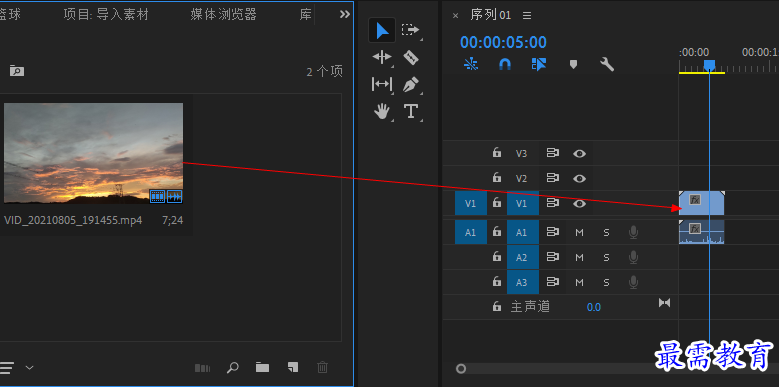
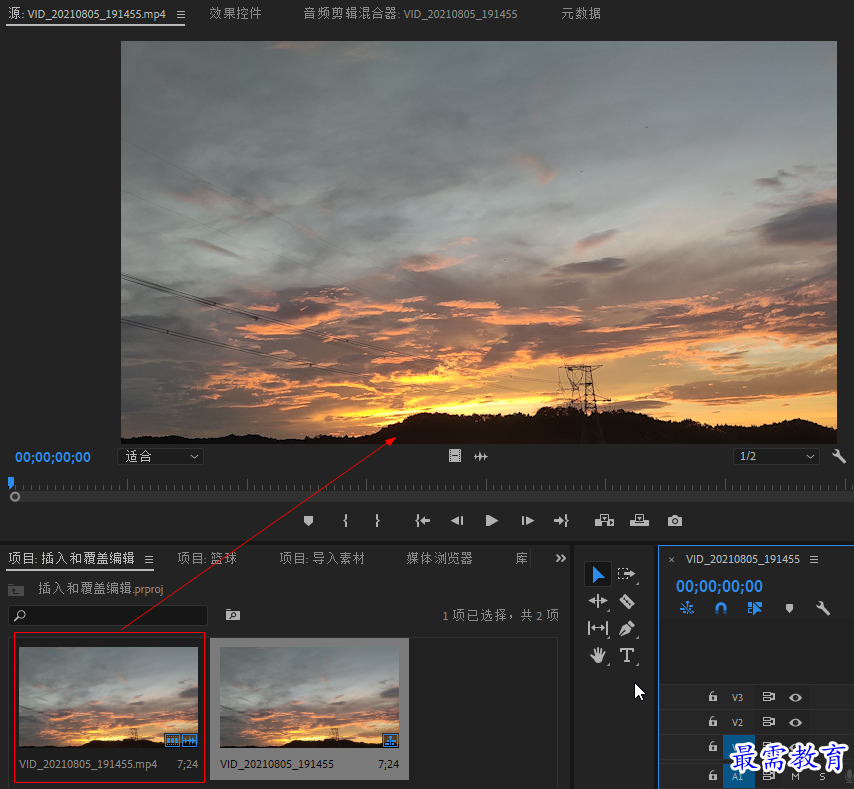
第二步 在时间轴面板将播放指示器移动到00:00:05:00位置 ,然后单击“源”监视器面板下方的“插入”按钮完成
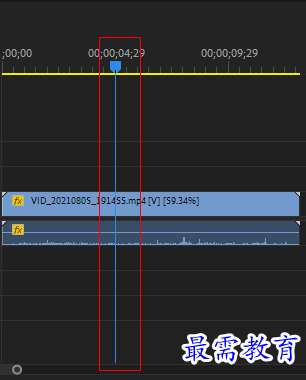

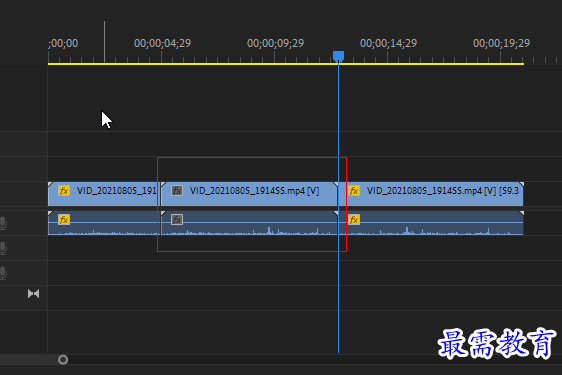
2.覆盖
第一步 将播放指示器移动到00:00:15:00位置
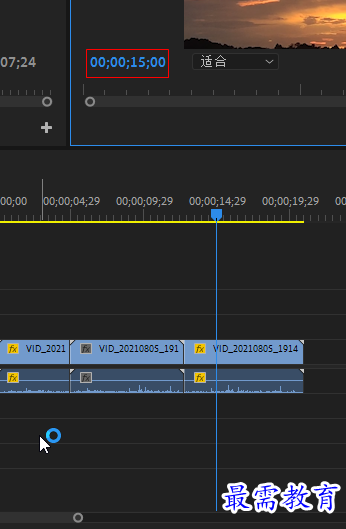
第二步 点击“源”面板下方的“覆盖”按钮,素材就覆盖到原本播放指示器后方的位置

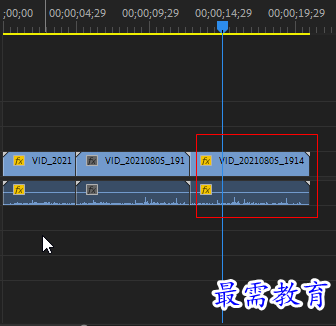
3.提升
第一步 在序列中插入一段视频,将播放指示器移动到00:00:03:00位置,标记入点
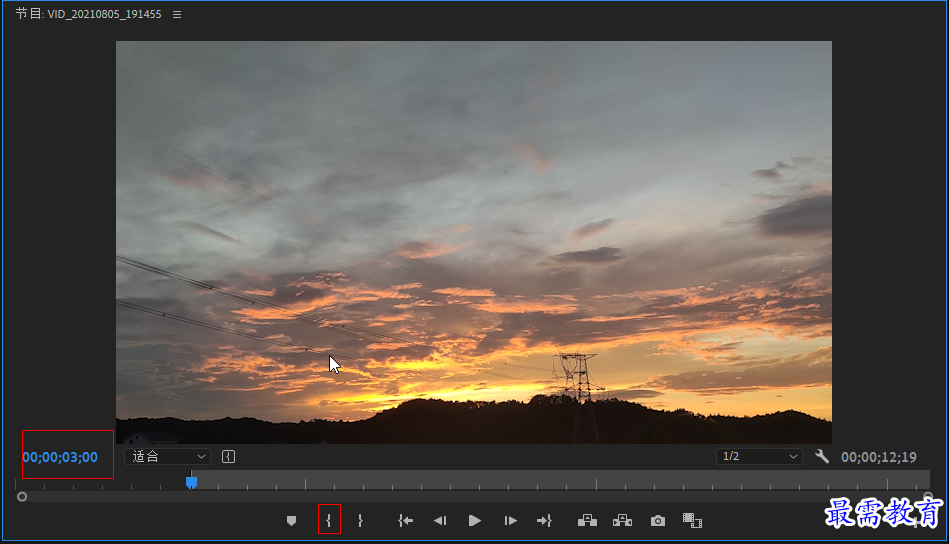
第二步 将光标移到00:00:10:00位置,标记出点
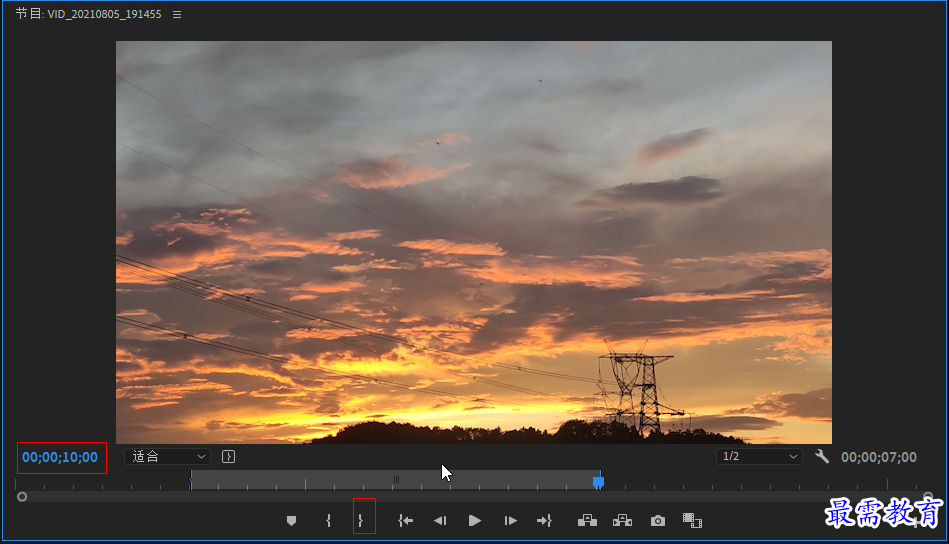
第三步 在监视器窗口中点击“提升”按钮,完成。此时在视频轨道中将留下一段空白区域
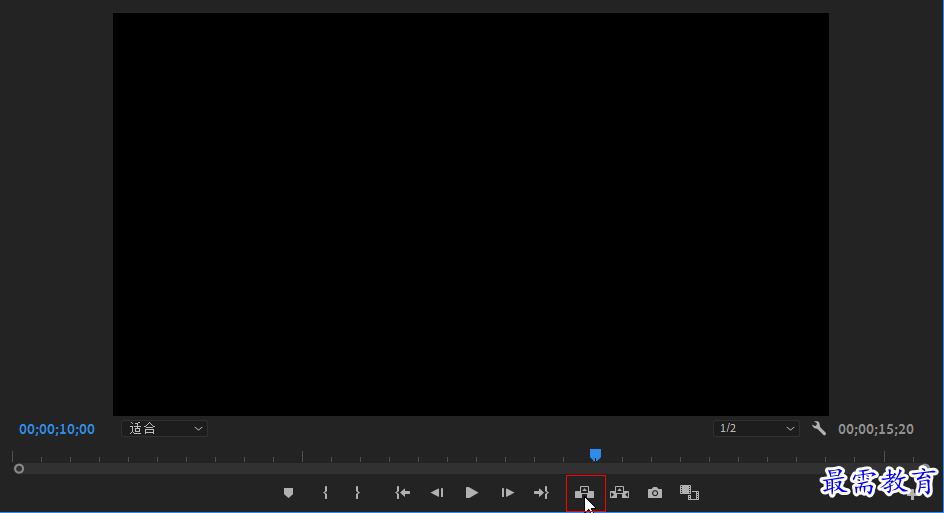
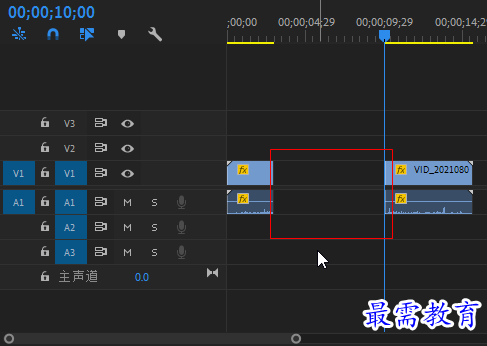
4.提取
执行“编辑”--“撤销”命令,撤销上一步操作,回到“提升”命令前状态,接着按“提取”命令,完成。此时从入点到出点之间的视频都已被移除,并且出点之后的视频向前移到,没有留下空白区域
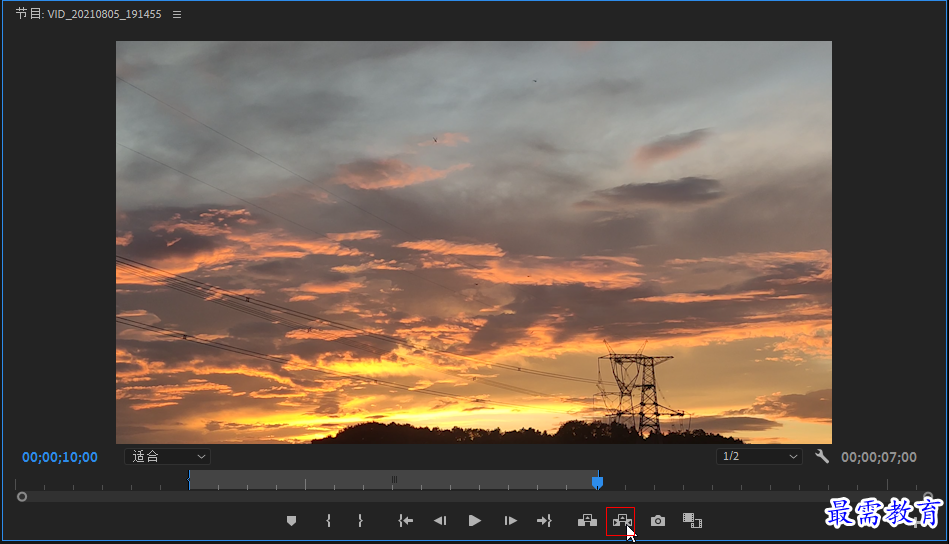
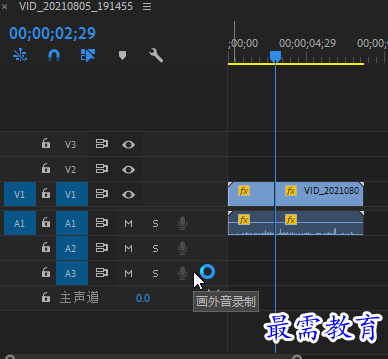




点击加载更多评论>>